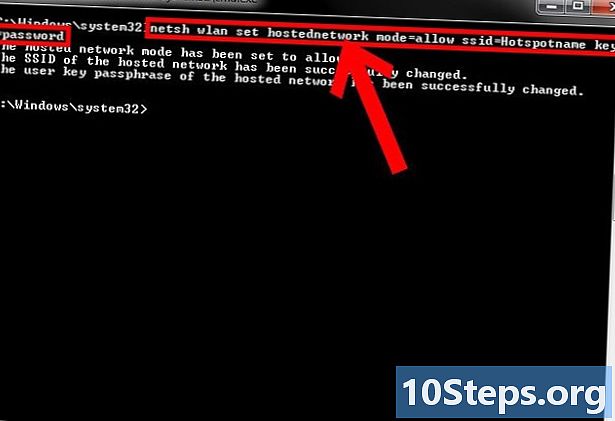Съдържание
Тази статия wikiHow ще ви научи как да деактивирате „VoiceOver“, функцията за достъпност на iPhone, която чете информацията на глас на екрана на устройството. Можете да го деактивирате, като натиснете бутона „Начало“ три пъти, отворите настройките на устройството или попитате Siri.
Стъпки
Метод 1 от 3: Използване на прекия път на бутона „Начало“
Бързо натиснете бутона "Начало" три пъти. Това ще деактивира функцията "VoiceOver", ако преди това сте конфигурирали този пряк път.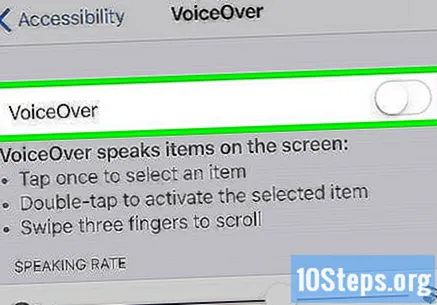
- Тази процедура може да се извърши директно през заключения екран.
- Когато чуете „VoiceOver off“, ще разберете, че тази функция е деактивирана.
- За да го активирате отново, натиснете бутона „Начало“ още три пъти. Ще чуете съобщението „VoiceOver on“.
- Ако имате зададени множество опции за прекия път с тройно позвъняване (като „VoiceOver“, „Assistive Ring“ и др.), Ще трябва да изберете коя искате да деактивирате. Простото трикратно натискане на бутона „Начало“ няма да деактивира автоматично „VoiceOver“.
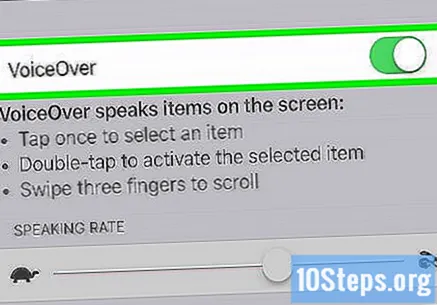
Опитайте да използвате различен метод. Ако имате конфигуриран пряк път за достъпност, трикратното натискане на бутона „Начало“ няма да доведе до нищо, затова опитайте различен метод.
Метод 2 от 3: Използване на приложението "Настройки"
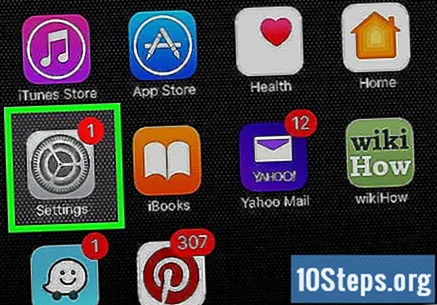
Докоснете „Настройки“ веднъж, за да го изберете, и още два пъти, за да го отворите. Това приложение има сива икона на зъбно колело и вероятно се намира на началния екран.
Докоснете опцията Общи веднъж, за да я изберете, и още два пъти, за да я отворите. Той се намира в горната част на екрана "Настройки".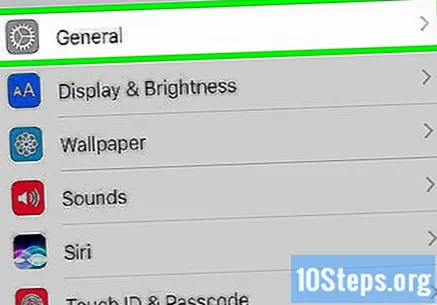
- Ако използвате iPhone с 4,7-инчов екран, превъртете надолу до опцията Общ с помощта на три пръста.
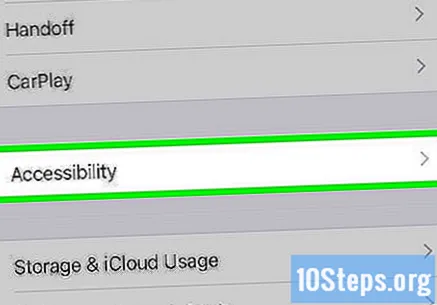
Докоснете опцията за достъпност веднъж, за да я изберете, и още два пъти, за да я отворите. Той се намира в долната част на екрана.- Ако използвате iPhone с 4,7-инчов екран, превъртете надолу до опцията Достъпност с помощта на три пръста.
Докоснете опцията VoiceOver веднъж, за да я изберете, и още два пъти, за да я отворите. Той е в горната част на страницата „Достъпност“.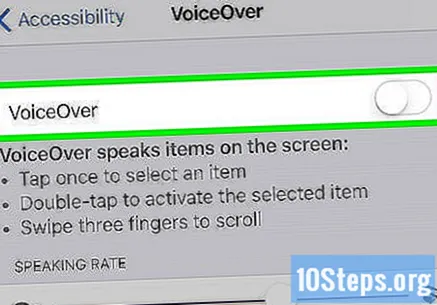
Докоснете опцията „VoiceOver“ веднъж, за да я изберете, и още два пъти, за да я отворите. Ще чуете съобщението „VoiceOver деактивиран“ и нормалните контроли ще се върнат към iPhone.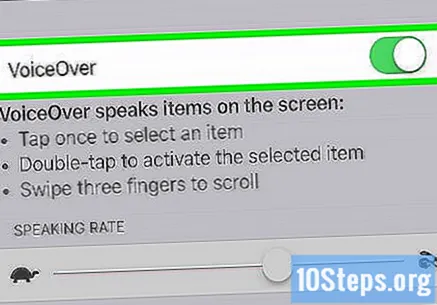
Метод 3 от 3: Използване на Siri
Натиснете и задръжте бутона "Начало", за да активирате Siri. Това е големият, кръгъл бутон в долната и средната част на екрана.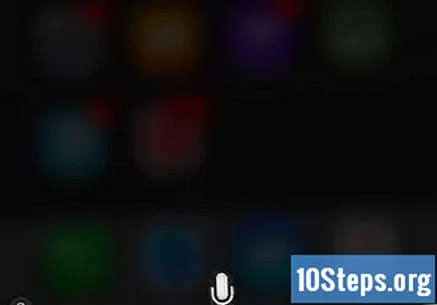
- Ако използвате iPhone 6s или по-нов модел, няма да чуете звуков сигнал при стартиране на Siri, освен ако не използвате слушалки или Bluetooth устройство.
Казвам „Деактивиране на VoiceOver“. Siri може да отнеме малко време, за да обработи командата. Когато чуете „Добре, деактивирах VoiceOver“, ще разберете, че тази функция е деактивирана.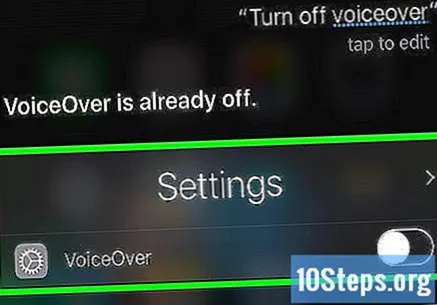
- За да го активирате отново, активирайте Siri и кажете „Активиране на VoiceOver“.